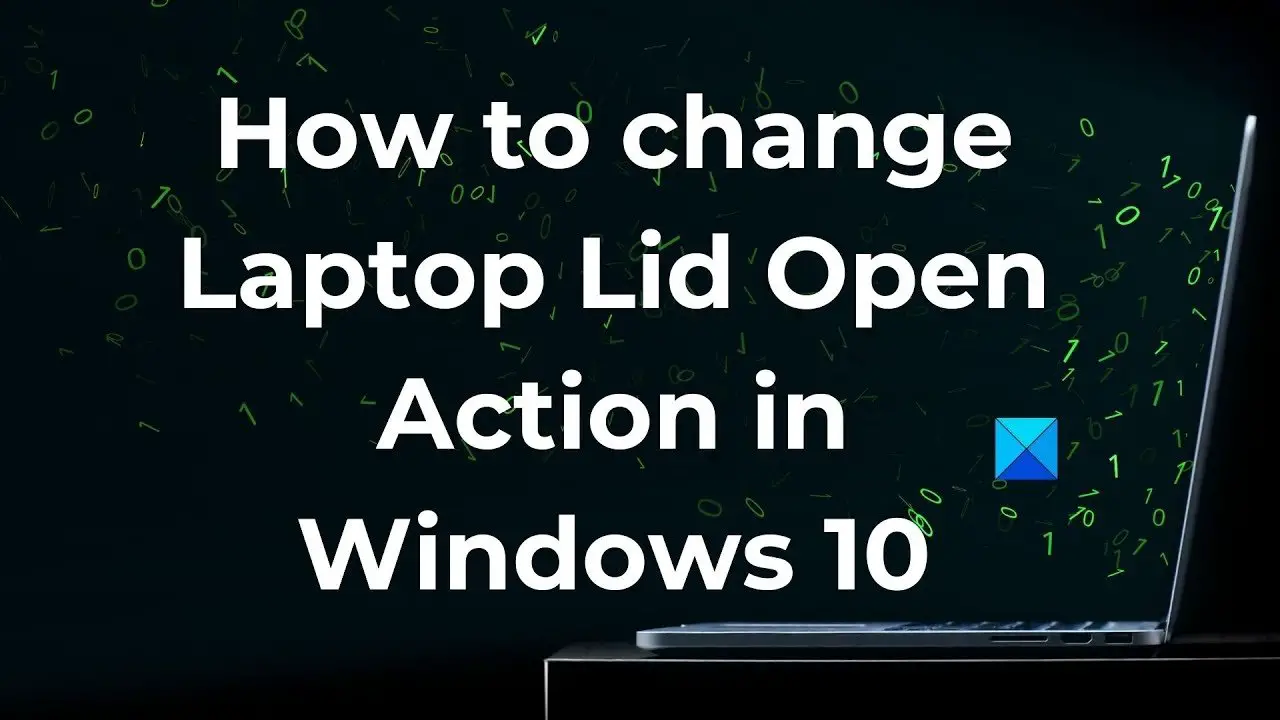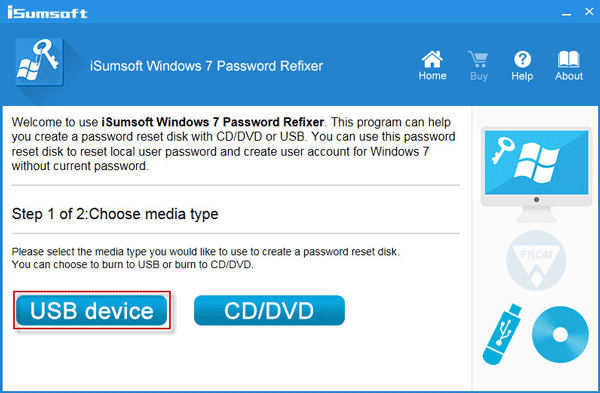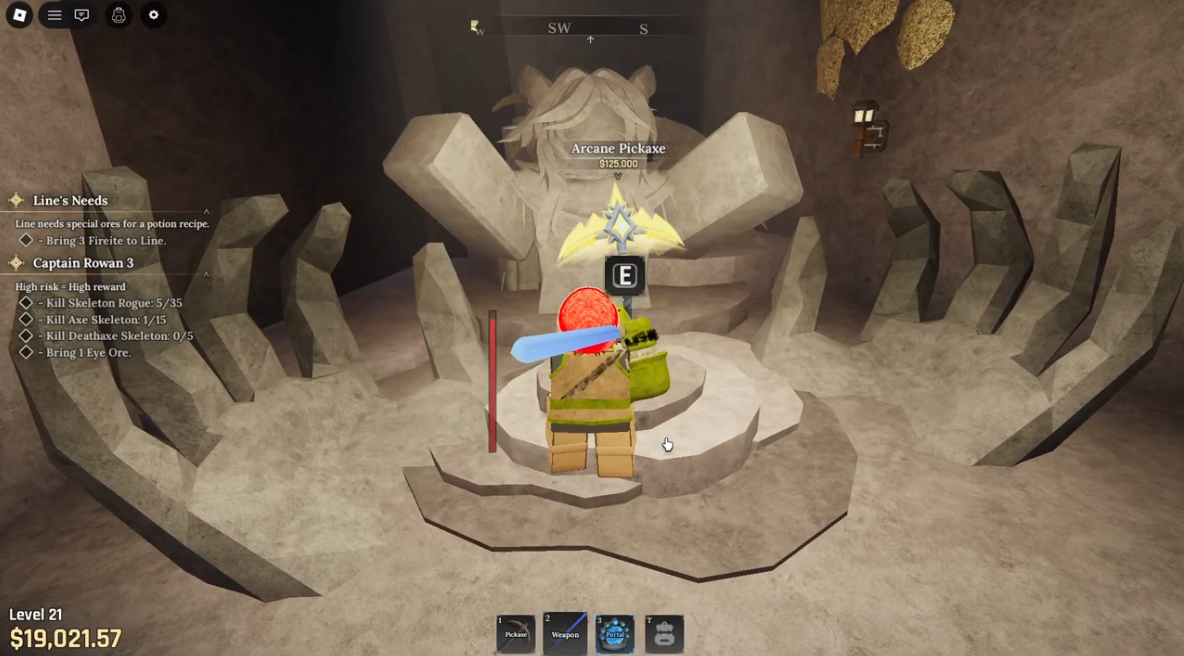Połączenie z bazą danych nie będzie możliwe, jeśli usługa SQL Server nie jest uruchomiona. Jeśli spróbujesz uruchomić usługę SQL Server z aplikacji Services.msc, pojawi się komunikat o błędzieSystem Windows nie mógł uruchomić programu SQL Server na komputerze lokalnym. Zobaczmy, jak rozwiązać problem.
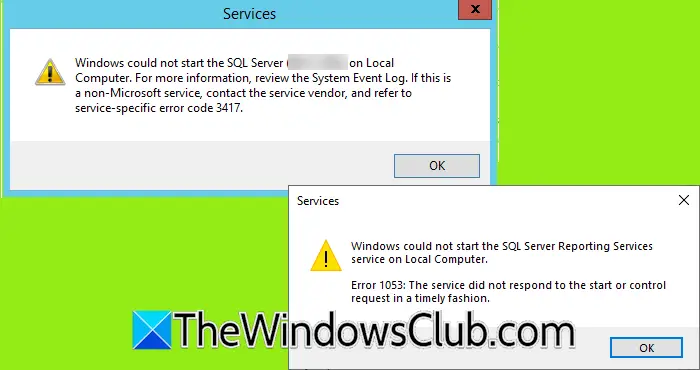
System Windows nie mógł uruchomić serwera SQL (<DB-NAME> ) na komputerze lokalnym. Aby uzyskać więcej informacji, przejrzyj dziennik zdarzeń systemowych. Jeśli jest to usługa firmy innej niż Microsoft, skontaktuj się z dostawcą usługi i zapoznaj się z kodem błędu 3417 specyficznym dla usługi.
I
System Windows nie mógł uruchomić usługi SQL Server Reporting Services na komputerze lokalnym. Błąd 1053: Usługa nie odpowiedziała w odpowiednim czasie na żądanie uruchomienia lub kontroli.
Jeśli system Windows nie mógł uruchomić serwera SQL na komputerze lokalnym, możesz skorzystać z rozwiązań wymienionych poniżej.
- Zmień typ logowania
- Sprawdź zależności serwera
- Utwórz wpis rejestru SevicesPipeTimeout
- Skonfiguruj komputer tak, aby nie pobierał zaufanych i niezaufanych list CTL
1] Zmień typ logowania
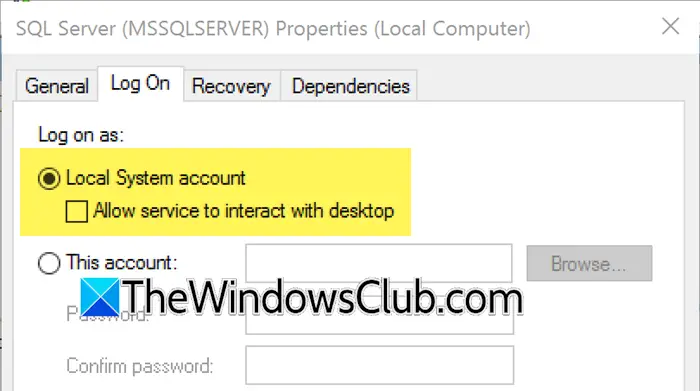
Najpierw zmień typ logowania, aby upewnić się, że logujesz się przy użyciu lokalnego konta systemowego. Wielu użytkowników było w stanie rozwiązać ten problem, przełączając się na konto w systemie lokalnym, mamy nadzieję, że to załatwi sprawę za Ciebie. Wykonaj kroki wymienione poniżej.
- OtwarteUruchomićprzez Win + R, wpisz„Usługi.msc”,i kliknij OK.
- Teraz poszukajSQL Server, kliknij go prawym przyciskiem myszy i wybierz Właściwości.
- Idź doZaloguj sięi ustaw opcję Zaloguj jakoLokalne konto systemowe.
- Kliknij Zastosuj > OK.
Na koniec sprawdź, czy serwer się uruchomi. Jeśli usługi zostaną uruchomione, spróbuj połączyć się z bazą danych. Mamy nadzieję, że uda Ci się połączyć bez żadnych problemów, ale jeśli to nie zadziała, musisz ponownie uruchomić usługę (kliknij usługę prawym przyciskiem myszy i wybierz Uruchom ponownie), a następnie połącz się z bazą danych.
2] Sprawdź zależności usług
Kontrolato ważny krok, ponieważ prawidłowe działanie SQL Server może zależeć od innych usług. SQL Server nie uruchomi się, jeśli te usługi zależne nie są uruchomione. Wykonaj kroki podane poniżej.
- Otwórz Uruchom przez Win + R, wpiszServices.msc,i kliknij OK.
- Teraz poszukajSerwer SQL(nazwa instancji lub nazwa bazy danych), kliknij ją prawym przyciskiem myszy i wybierz Właściwości z menu kontekstowego.
- Idź doZależnościaby wyświetlić wszystkie usługi, od których zależy usługa SQL Server. Mogą one obejmować usługi takie jak:
- Instrumentacja zarządzania Windows (WMI)
- Zdalne wywołanie procedury (RPC)
- Przeglądarka SQL Server (jeśli używasz nazwanych instancji)
- Teraz wróć do ekranu Usługi i upewnij się, że wszystkie usługi działają. Jeśli nie, uruchom je ręcznie, klikając usługę prawym przyciskiem myszy i wybierając opcję Uruchom.
Po uruchomieniu wszystkich usług uruchom ponownie usługę SQL i sprawdź, czy się uruchomi. Jeśli już się uruchomił, zrestartuj usługę i spróbuj połączyć się z bazą danych.
3] Utwórz wpis rejestru SevicesPipeTimeout
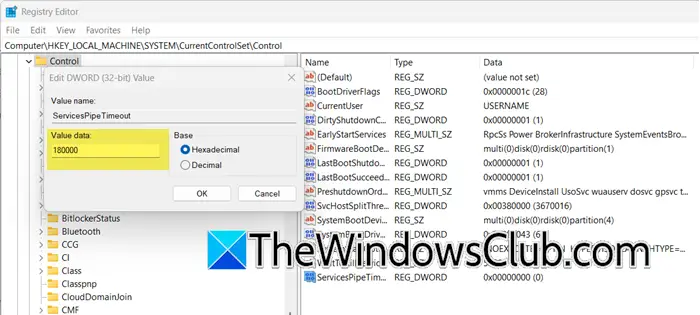
TheUsługiPipeTimeoutWpis rejestru w systemie Windows służy do określenia czasu (w milisekundach), przez który Menedżer kontroli usług (SCM) będzie czekać na uruchomienie usługi, zanim upłynie limit czasu. Jest to szczególnie przydatne w przypadku usług, których uruchomienie wymaga więcej czasu z różnych powodów, takich jak duże obciążenie lub zależności od innych usług. Może wystąpić błąd1053 związany z usługą raportowania SQL Server, ponieważ limit czasu usługi nie jest ustawiony, możemy go ustawić i rozwiązać problem.
- Przede wszystkim,.
- Teraz otwórz Edytor rejestru i przejdź do następującej lokalizacji.
HKEY_LOCAL_MACHINE\SYSTEM\CurrentControlSet\Control- Kliknij prawym przyciskiem myszyKontrolafolderu i wybierzNowy > Wartość DWORD (32-bitowa).
- Nazwij go ServicesPipeTimeout.
- Kliknij dwukrotnie ServicesPipeTimeout, 180000 i kliknij.
Na koniec uruchom ponownie komputer, uruchom usługę i zobacz.
4] Skonfiguruj komputer tak, aby nie pobierał zaufanych i niezaufanych list CTL
Usługi SQL Server Reporting Services mogą nie zostać uruchomione, jeśli nie mogą uzyskać dostępu do list certyfikatów w witrynie Windows Update. Może się to zdarzyć, jeśli system nie jest podłączony do Internetu lub jeśli zapora sieciowa blokuje usługę Windows Update. Pobieranie list certyfikatów trwa zbyt długo, dlatego upłynął limit czasu. Jeśli uruchomienie trwa dłużej niż 30 sekund, system Windows zatrzymuje usługę. W poprzednim rozwiązaniu zwiększyliśmy czas oczekiwania na usługę, w tym skonfigurujemy sieć. Wypróbuj poniższe obejście.
Jeśli maszEdytor zasad grupy,otwórz go, przejdź do następujących ustawień:
Konfiguracja komputera > Zasady > Ustawienia systemu Windows > Ustawienia zabezpieczeń > Zasady kluczy publicznych > Ustawienia sprawdzania poprawności ścieżki certyfikatu
SwybraćPobieranie siecizakładka, zaznaczZdefiniuj te ustawienia zasadpole wyboru i usuń zaznaczenieAutomatycznie aktualizuj certyfikaty w programie certyfikatów głównych firmy Microsoft (zalecane)pole wyboru. Na koniec kliknij OK.
Jeśli chodzi o użytkowników systemu Windows Home, otwórz plikEdytor rejestru, idź doHKLM\Software\Policies\Microsoft\SystemCertificates,kliknij prawym przyciskiem myszy AuthRoot, wybierz Nowy, a następnie kliknij DWORD.
TypWyłącz RootAutoUpdatei naciśnij Enter. Kliknij prawym przyciskiem myszy DisableRootAutoUpdate, wybierz Modyfikuj i w polu Dane wartości wpisz „1', a następnie kliknij OK. Na koniec kliknij opcję Wyjdź z menu Plik.
Mamy nadzieję, że uda Ci się rozwiązać problem, korzystając z rozwiązań wymienionych w tym poście.
Czytać:
Jak uruchomić lokalny serwer SQL w systemie Windows?
Aby uruchomić lokalny serwer SQL na swoim komputerze, otwórz aplikację Usługi, wyszukując ją w menu Start. Teraz szukajSerwer SQL,kliknij go prawym przyciskiem myszy, wybierzWłaściwości,ustawTyp uruchomieniaDoAutomatyczny,i kliknij Start. Uruchomienie usługi może zająć trochę czasu.
Czytać:
Czy mogę uruchomić SQL Server na komputerze lokalnym?
Tak, możesz zainstalować SQL Server na swoim komputerze, a następnie uzyskać do niego dostęp za pomocą SQL Server Management Sudio. Zalecamy sprawdzenie naszego wpisu, jak to zrobićwiedzieć więcej.
Czytać:

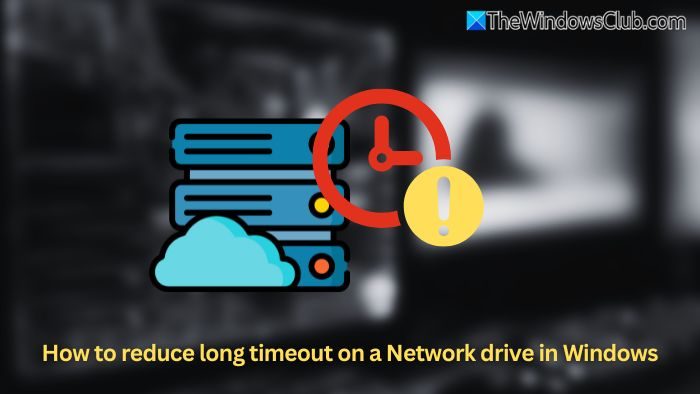
![Kod weryfikacji Deepseek nie otrzymał [poprawka]](https://elsefix.com/tech/tejana/wp-content/uploads/2025/02/DeepSeek-Verification-code-not-received-Fix.jpg)
![Nie udało się uruchomić usługi obsługi klienta Steam [Poprawka]](https://elsefix.com/tech/tejana/wp-content/uploads/2024/12/steam-client-service-failed.jpg)